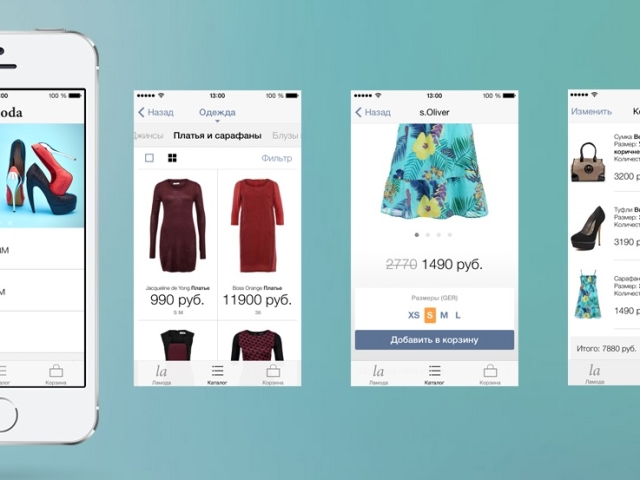Application mobile Lamoda: installer et passer la première commande.
Contenu
- Vidéo: Comment passer une commande sur Lamoda.ru?
- Comment télécharger et installer l'application Lamoda gratuitement sur le téléphone Android et iPhone?
- Comment acheter et passer une commande pour iOS dans l'application Lamoda?
- Comment acheter et passer une commande pour Android dans l'application Lamoda?
- Vidéo: Lamoda - Téléchargez notre application!
L'achat sur Internet est devenu si populaire qu'il est devenu un concurrent sérieux des magasins et des centres commerciaux. De plus, la tendance est telle que la part des commandes du lion est passée via des appareils mobiles. Après tout, c'est tellement pratique! Vous pouvez choisir et commander en transport, à la pause déjeuner et même boire du café avec des amis dans un café. Et le site le plus populaire vendant des vêtements et des accessoires pour les adultes et les enfants est Lamoda.
Si quelque chose ne fonctionne pas ou que des questions se posent, vous pouvez appeler les gestionnaires polis de Lamoda, qui vous aideront à choisir le produit, à suggérer les remises et les codes promotionnels pour vous et passer une commande par téléphones gratuits:
- Pour les résidents de Moscou: +7 (495) 134-00-40
- Pour les régions: 8 800 333-14-48
Pour ceux qui ont décidé d'abord de regarder Site Lamoda Compilé une vidéo de formation pour l'enregistrement et la création de premier ordre via un navigateur (voir ci-dessous).
Vidéo: Comment passer une commande sur Lamoda.ru?
Comment télécharger et installer l'application Lamoda gratuitement sur le téléphone Android et iPhone?
Acheter sur Lamoda Grâce à une application mobile, c'est pratique et rentable! Après tout, ce sont des notifications push du début des remises et des offres rentables, ainsi que de nouvelles importations, des offres spéciales, une synchronisation avec tous les appareils et, bien sûr, des achats en une seule touche!
Si vous lisez maintenant un article d'un appareil mobile, suivez le lien Et une application mobile sur votre appareil sera automatiquement installée.
Les employés de Lamoda ont pris soin de pouvoir avoir accès à l'application Lamoda, quelle que soit la plate-forme que le téléphone prend en charge: iOS, Android, Version mobile du site.
Après l'installation, n'oubliez pas de faire quelques paramètres et obtenez -10% à la première commande!
- Installer l'application
- Permettez-moi d'envoyer la demande de notification push
- Obtenez un code promotionnel
- Créez la première commande via une application mobile (grâce à la synchronisation, le panier peut être rempli de n'importe quel appareil, mais la commande de la commande doit être maintenue dans l'application mobile)
- Obtenez -10% du coût de la commande!
Comment acheter et passer une commande pour iOS dans l'application Lamoda?
Après avoir installé l'application, je veux immédiatement choisir, puis naturellement et commander beaucoup de choses! L'application mobile est intuitive, mais nous appliquons toujours des instructions de pas sur la façon de passer la première commande et, bien sûr, obtenez une remise -10%.
Nous installons l'application et n'oublions pas de connecter les notifications push et attendons avec impatience le code promotionnel pour une remise.
En attendant, sélectionnez les marchandises nécessaires et déposez-les dans le panier. Sur la première page pour plus de commodité, 3 sections ont été créées: Femmes, Hommes, Enfants.

Cliquez sur la catégorie souhaitée, se transformez ainsi en la section nécessaire des marchandises.

La prochaine étape - Choisissez la sous-catégorie des marchandises (vêtements, chaussures, accessoires, etc.)

Vous pouvez également voir tous les produits offerts dans cette catégorie d'épinette pour cliquer sur le bouton " Tout va bien«.

La prochaine étape - Définition des filtres. Ici, vous pouvez choisir la couleur, la taille, la saison, les prix les plus bas et les plus élevés et bien plus encore.
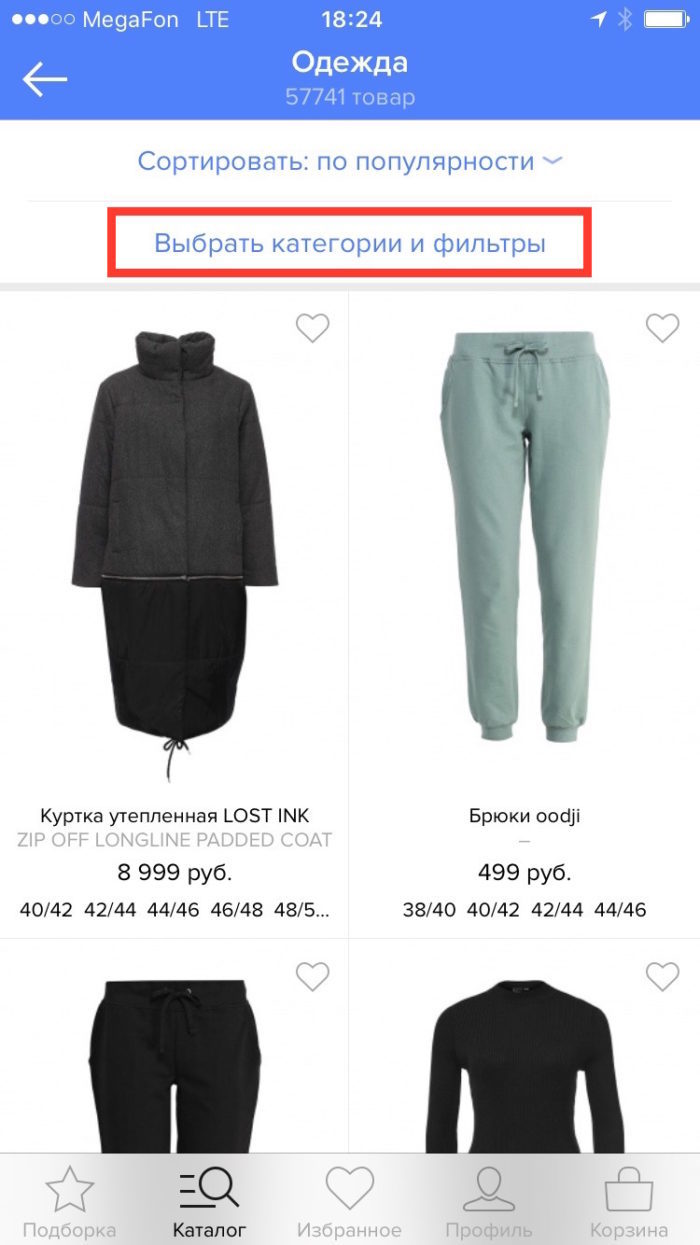
Vous pouvez également trier les marchandises en popularité, prix, nouveautés Et beaucoup plus.

Avez-vous aimé la chose? Nous cliquons sur la photo et allons sur la carte du produit.
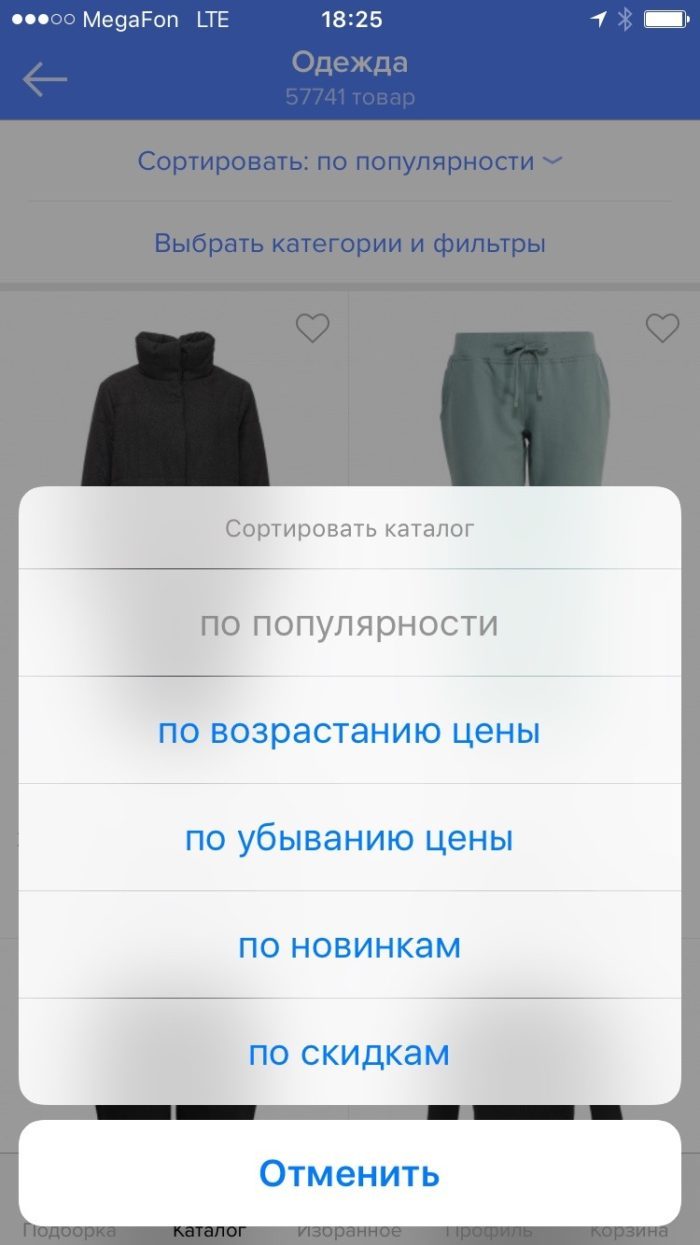
N'oubliez pas de choisir des configurations: couleur, tissu, taille. Et vous pouvez appuyer sur le bouton " ajouter au panier«!

Si vous le souhaitez, nous remplissons le panier et y allons.

Rempli supplémentaire? Supprimer des choses inutiles Une touche.

Ne pas oublier insérez un code promotionnel avec une remise -10% pour la première commande. Cliquez sur " Appliquer«.

«Passer à la caisse"Et indiquez correctement toutes les données.

Avant de cliquer sur le bouton " Plus loin»Frottez à nouveau les informations.

Encore une fois, nous sommes repensés et le bouton Click " envoyer une commande«.

À la fin, le message donné est affiché ci-dessous, après quoi il reste à s'attendre à une commande!


Comment acheter et passer une commande pour Android dans l'application Lamoda?
Pour les propriétaires de smartphones basés sur Android, il existe également une application mobile de Lamoda. C'est aussi simple que pour les iPhones, mais pour les débutants, nous avons préparé des photos d'instructions.
Nous téléchargeons l'application sur le téléphone, permettons des notifications push et obtenons un code promotionnel pour une remise -10% dans la première commande via une application mobile.

Appuie sur le bouton " Lamoda»Dans le menu en haut à gauche et nous arrivons à la page Démarrer.
Choisir une catégorie: Femmes, Hommes, Enfants. Choisissez un sous-groupe de marchandises: chaussures, bijoux, vêtements, etc.

Dans le coin supérieur droit, nous avons installé des filtres pour une recherche pratique et un désherbage par saison, couleur et autres critères.

Ensuite, regardez le catalogue et sélectionnez le produit souhaité. Nous cliquons sur la photo et allons sur la carte du produit.

Choisissez la couleur, la taille et les autres configurations et ajoutez les marchandises au panier.

Si nécessaire, nous complétons avec des marchandises d'autres catégories et allons au panier pour mettre fin à la commande.

Si vous le souhaitez, nous supprimons les biens inutiles.

Entrez le code promotionnel et appuyez sur le bouton " Appliquer«.

Nous passons une commande en appuyant sur le bouton " Vérifier«.

Entrez toutes les données nécessaires pour l'envoi et confirmez la commande.